Vroege toegang krijgen tot nieuwe Android-apps en games in de Play Store

Praktische hands-on met apps, games en andere software voordat ze technisch klaar zijn voor prime time, kunnen wees leuk. En het is niet alleen cool voor jou, maar jouw feedback helpt de ontwikkelaars ook om de ervaring op meerdere apparaten en onder verschillende omstandigheden te verfijnen. Google krijgt dit, dus het heeft eigenlijk een speciaal gedeelte van de Play Store alleen voor vroege release-software.
GERELATEERD: Apps installeren die niet zijn gevonden in de Play Store op je Android-apparaat
Deze "Early Access" "Arena is precies wat het klinkt: een plek voor ontwikkelaars om bijna voltooide, maar niet complete apps en games te uploaden voor mensen om uit te proberen. Deze apps en games zijn stabiel genoeg om in te installeren en mee te spelen, maar ze kunnen bepaalde eigenaardigheden of fouten bevatten die de ervaring mogelijk kunnen belemmeren. Zoals ik al zei, is het de bedoeling om u een idee te geven van wat u kunt verwachten en om de ontwikkelaar te helpen eventuele knikken op te lossen wanneer deze zich voordoen. Het is een win-win.
Toegang tot dit gedeelte van de Play Store is eigenlijk heel eenvoudig. Open eerst de Play Store. Je vindt het in de app-lade en eigenlijk elk Android-apparaat.
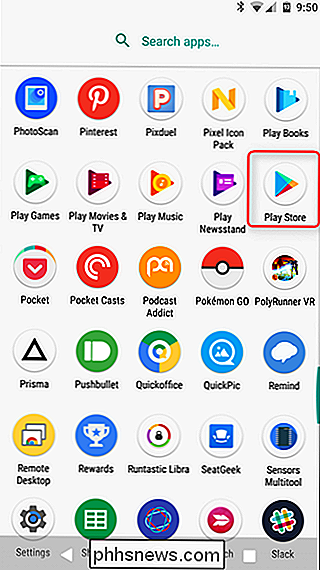
Ervan uitgaande dat je het een tijdje niet hebt geopend, zou het moeten starten op de pagina Apps & Games. Als dat niet het geval is, open je het menu door vanaf de linkerkant van het scherm naar binnen te gaan en 'Apps & games' te selecteren.
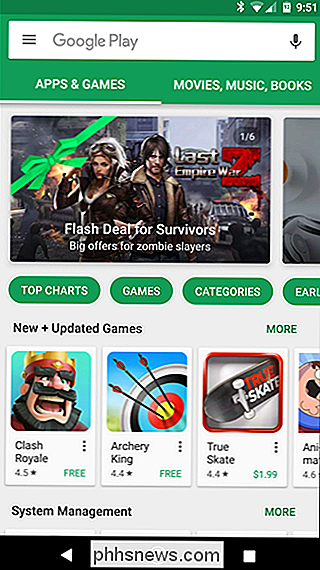
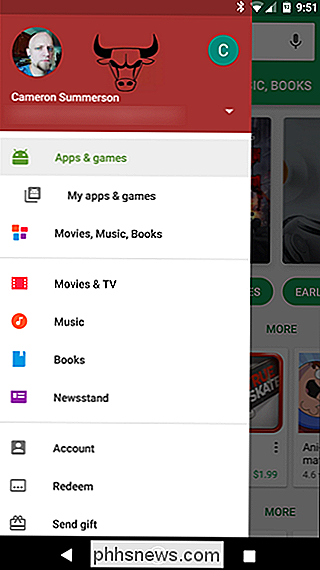
Op de hoofdpagina Apps & Games zijn er advertenties voor nieuwe of andere hoogwaardige apps met een carrousel of trefwoorden en categorieën net onder. Blader door deze zoekwoorden door te vegen en uiteindelijk zie je er een met de naam 'Early Access'. Tik op dat ventje. <> Alsof je magisch bent, word je weggevoerd naar een land met Early Access-software - niet helemaal bèta, maar niet vrij stabiel. Welkom bij de tussenfase van software. Wees duizelig.
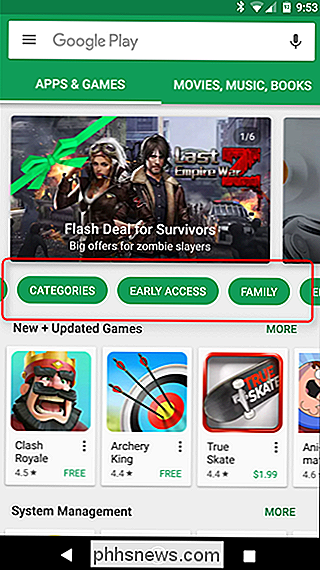
Deze sectie is onderverdeeld in twee eenvoudige secties: "Unreleased Apps" en "Games in Development." Een handvol van elk wordt weergegeven onder elke onderverdeling, met de optie om de volledige catalogus te bekijken door op de " Meer "link naast de betreffende lijst.
Google beheert deze sectie behoorlijk van wat ik kan zien, dus verwacht niet dat een
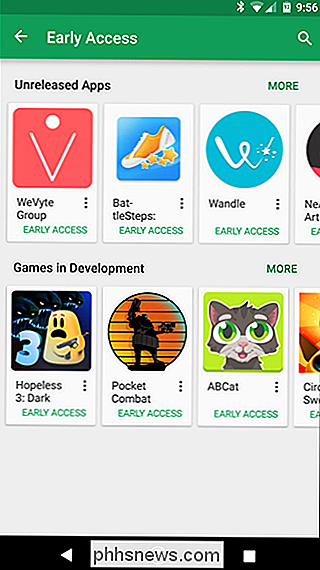
enorme -catalogus een keuze maakt. In plaats daarvan bekijk je 15-20 verschillende apps of games om van dichterbij te bekijken, wat fijn is. Vanaf hier wordt de app of game geïnstalleerd zoals elke andere: tik op degene die je zou gebruiken graag uitchecken en druk vervolgens op de knop "Installeren". Het belangrijkste verschil dat u hier ziet, is de disclaimer net onder de knop, zodat u weet dat de app nog steeds in ontwikkeling is en instabiel is.
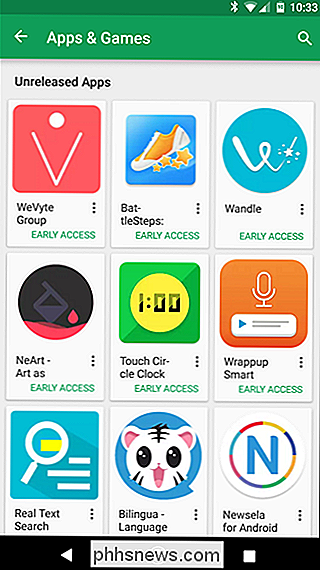
Anders zal de app worden geïnstalleerd en geüpdatet net als elke andere app van de Play-versie. Op te slaan. Houd het simpel, weet je?
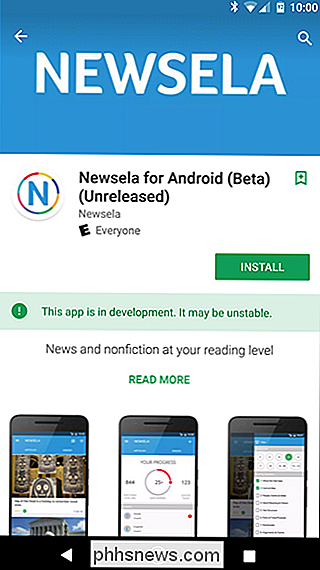
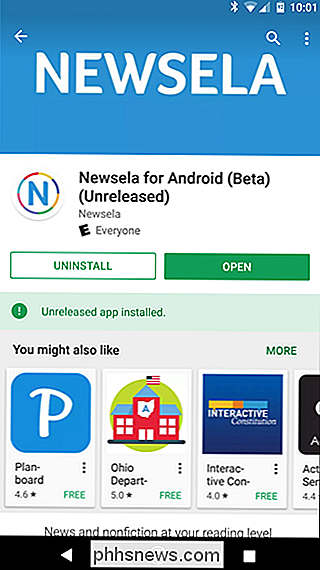
Het is de moeite waard om in gedachten te houden dat dit heel anders is dan het bètaprogramma van Google, waarmee ontwikkelaars bètaversies van
bestaande -apps kunnen uploaden, waardoor ze op een ander kanaal dan de stabiele versie maar nog steeds onder dezelfde Play Store-vermelding. Gebruikers kunnen zich vervolgens aanmelden voor bètatoegang, waarna hun stabiele app wordt bijgewerkt naar het bètakanaal.

De beste games en paaseieren in de Google Assistent
Google Assistant pakt veel nuttige spraakopdrachten in, maar dat deed Google Nu ook. Assistent onderscheidt zich door ook enkele leuke dingen waar Google normaal bekend om staat. Dit zijn enkele van de leukste en leukste functies die je kunt vinden in de Google Assistent op je telefoon, smartwatch of Google Home.

Muziek overbrengen van Google Play Music naar Android Wear
Er zijn momenten waarop u uw muziek mee wilt nemen, maar misschien wilt u uw telefoon niet meenemen wanneer u gaat voor een joggen. Het goede nieuws is dat je muziek naar een Android Wear-horloge kunt overzetten en de telefoon thuis kunt laten. GERELATEERD: Hoe je je Android Wear-horloge kunt instellen, aanpassen en gebruiken Kijk voordat we instappen hoe om dit te doen, het is echter de moeite waard om op te merken dat dit alleen werkt met Google Play Muziek - als je iets anders (met name een andere streamingdienst) voor je deuntjes gebruikt, dan heb je waarschijnlijk pech.



